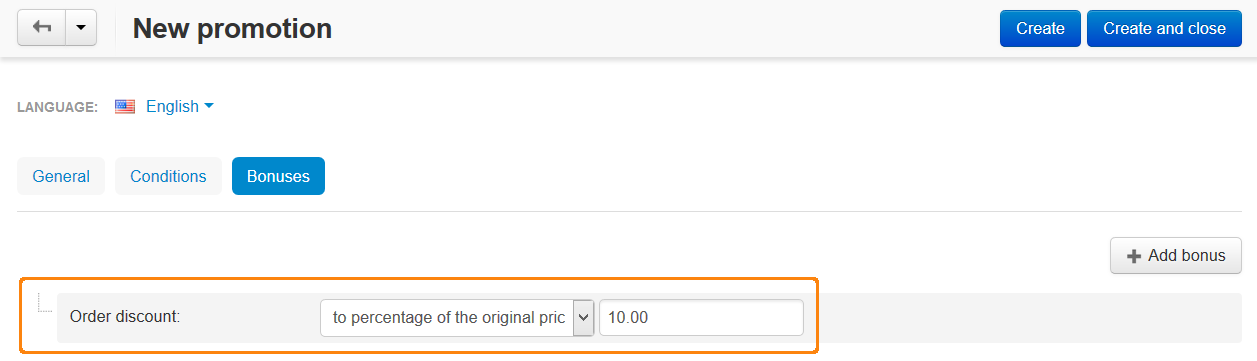A loja permite que você faça uma promoção que se aplique somente quando um determinado número de itens estiver no carrinho. Esses itens não precisam ser diferentes, eles podem ser idênticos. Por exemplo, várias camisetas brancas XXL contam como itens separados.
Para criar essa promoção, siga estas etapas abaixo:
-
No painel Administração, acesse Marketing → Promoções .
-
Clique no botão + no canto superior direito e escolha a promoção Adicionar carrinho .
-
Preencha os campos na guia Geral . Certifique-se de que sua promoção tenha um nome e de que o status esteja definido como ativo .
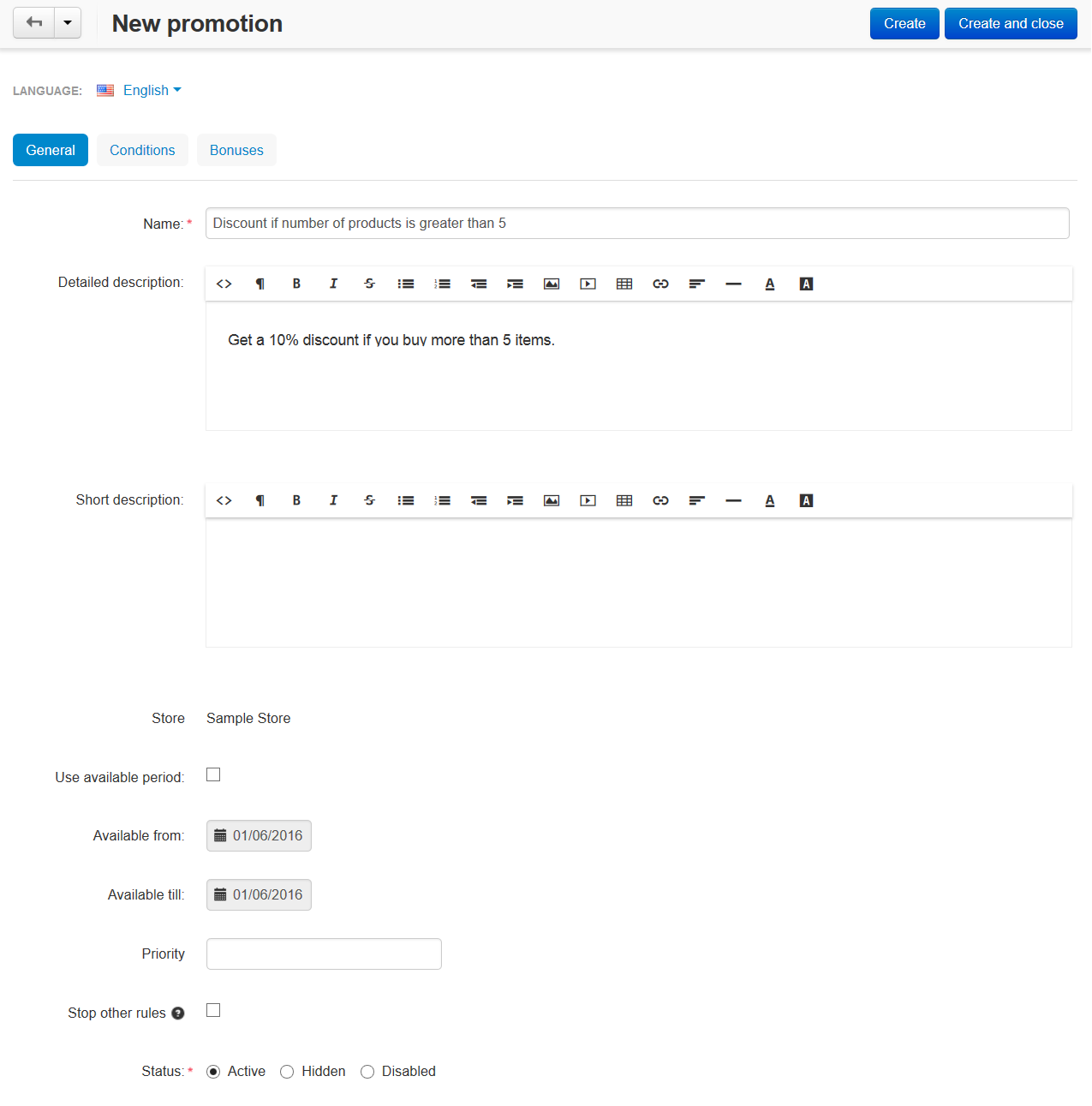
-
Alterne para a guia Condições e clique no botão Adicionar condição .
-
Selecione Total de produtos no carrinho . Em seguida, escolha uma de suas variantes na lista suspensa e insira o número de produtos. Por exemplo, vamos escolher maior e , em seguida, entrar
5. Um cliente teria que adicionar pelo menos 6 itens ao carrinho, ou a promoção não se aplicaria.Você pode adicionar várias condições dessa maneira; por exemplo, maior que 5 e igual ou menor que 10 .
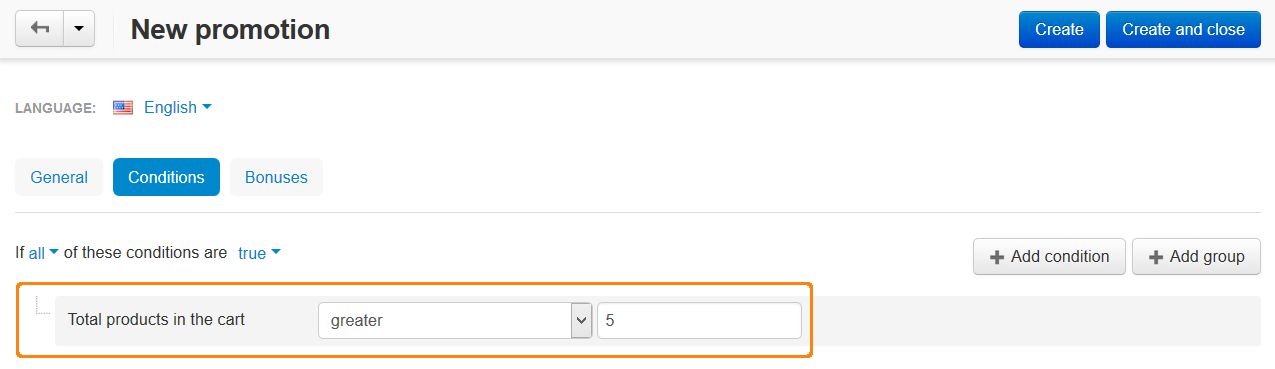
-
Mude para o separador Bónus e clique no botão Adicionar bónus .
-
Escolha qualquer bônus no menu suspenso e configure-o. Por exemplo, escolha Desconto de ordem com a porcentagem do preço original e defina a porcentagem como
10. Dessa forma, o cliente receberá um desconto de 90% no subtotal do pedido (novo subtotal = 10% do subtotal original).O custo de envio não será afetado por esse desconto.
-
Clique no botão Criar .